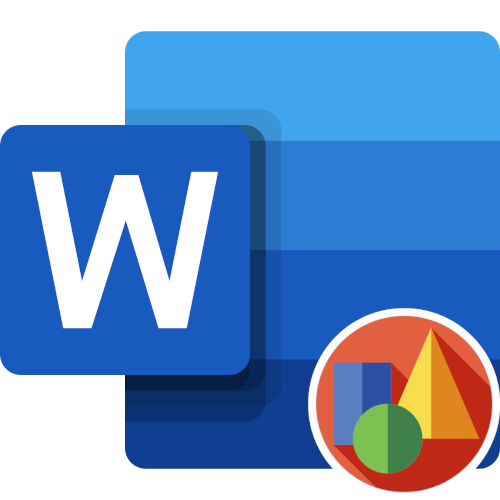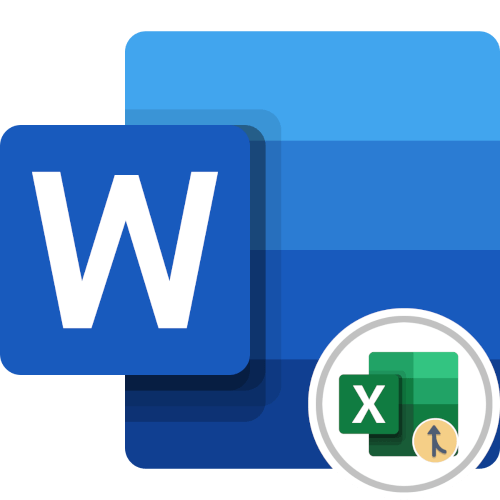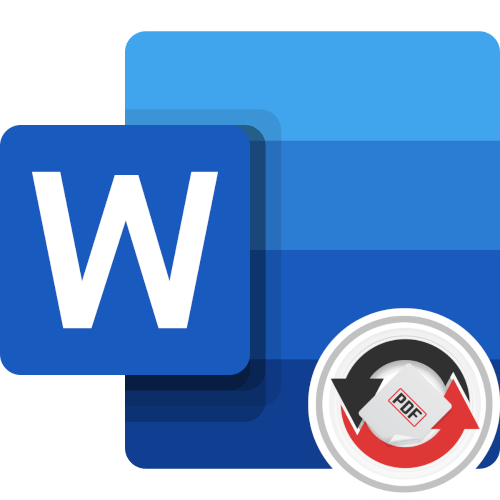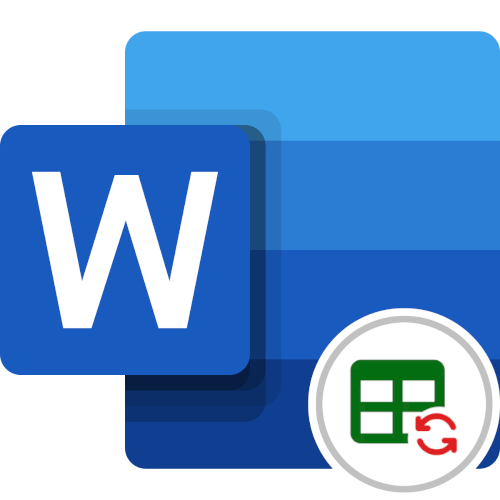Зміст
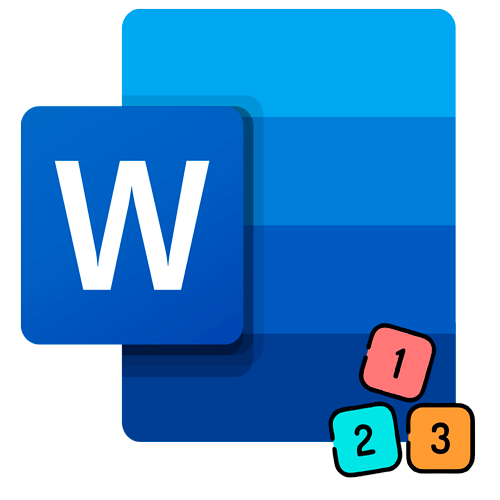
Нумерація сторінок в документі за допомогою MS Word може бути змінена досить легко:
- Двічі клацніть лівою кнопкою миші номер сторінки, щоб виділити цифру разом із колонтитулом.
- Через верхню панель Ворда перейдіть в розділ &171; Конструктор&187; , знайдіть там пункт &171; номер сторінки&187; , за яким і натисніть.
- Зі списку виберіть потрібний варіант розташування нумерації і наведіть на нього курсор, щоб відобразилися шаблони з видами нумерації.
- Все в тому ж &171;номері сторінки & 187; цього разу виберіть &171; формат номерів сторінок & 187; , щоб змінити стиль цифр.
- Для зміни шрифту і розміру цифр замість кроків 2-4 через верхню панель Ворда перейдіть на вкладку & 171; Головна & 187; > &171;Шрифт&187; .
Спосіб 1: Просте редагування
У деяких ситуаціях необхідна зміна стилю, розташування на сторінці, формату номера на сторінках документа редактора Microsoft Word . Залежно від складності документа це робиться кількома способами. Якщо потрібно змінити формат або накреслення нумерації в простих документах суцільного тексту, то це можна зробити за допомогою вбудованих функцій текстового процесора. Для цього дійте згідно з інструкцією:
- Двічі клацніть по номеру сторінки лівою кнопкою миші &8212; таким чином цифра разом з колонтитулом виділиться. Активується нове вікно у верхній панелі – «Конструктор» . Знайдіть меню " номер сторінки» і розкрийте його.
- Виберіть параметр, який потрібно використовувати в кінцевому документі. Розташувати номер можна зліва, справа або посередині сторінки. Вбудована колекція шаблонів Ворда дозволяє використовувати різні варіанти, включаючи значення "сторінка X з Y" . За підсумком нумерація буде виглядати, як " сторінка 2 з 35» , наприклад.
- Перейдіть до " Формат номерів сторінок» , щоб задати стиль цифр або використовувати букви замість номерів.
- Тут доступний вибір сторінки, з якої можна почати нумерацію, при цьому попередні листи пронумеровані не будуть.
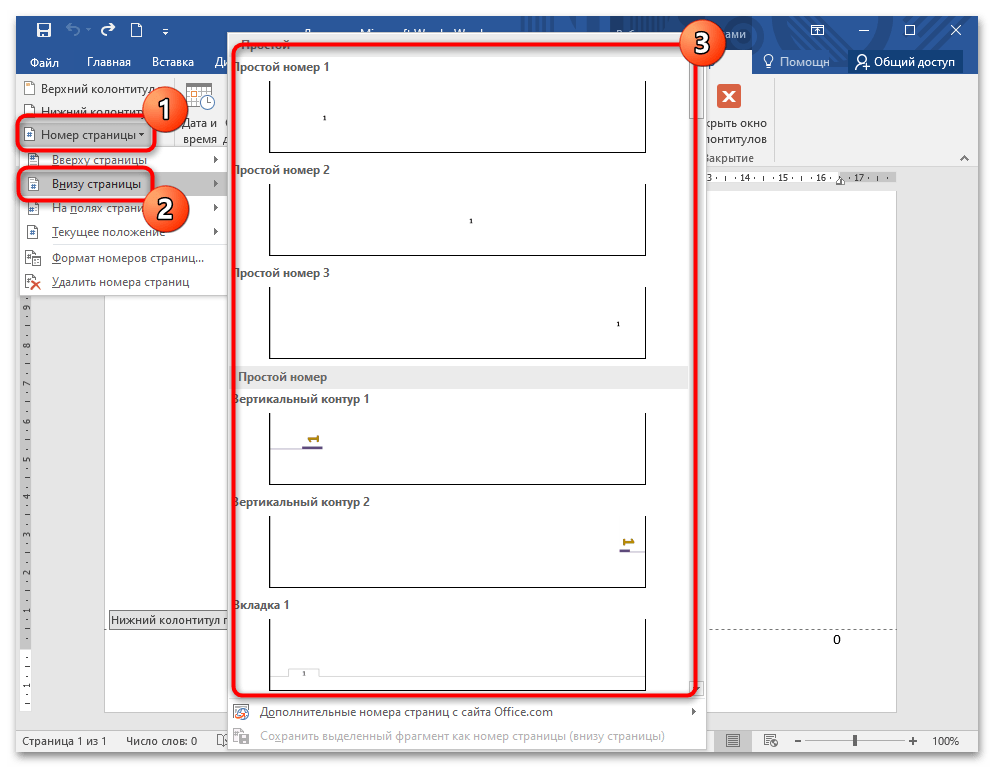
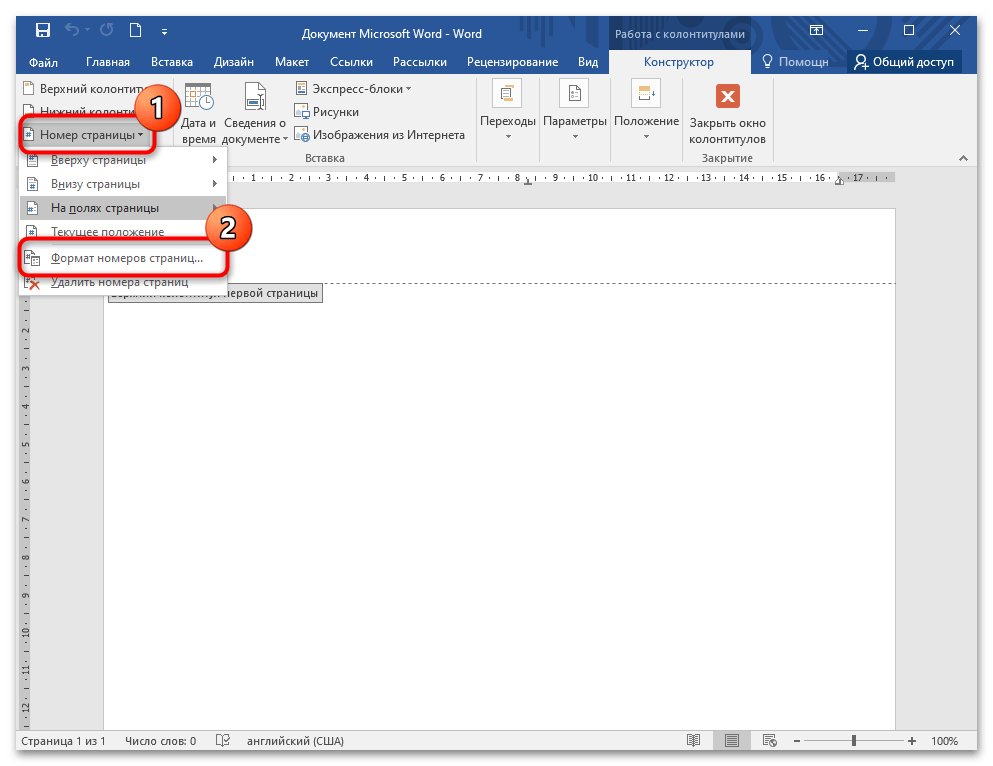
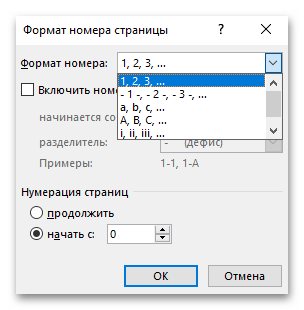
Читайте також: як пронумерувати сторінки в Microsoft Word
Якщо потрібно змінити шрифт і розмір цифр, то після виділення номера перейдіть на вкладку»Головна"
, розташовану на верхній панелі, потім виберіть потрібні значення в блоці
»Шрифт"
. Відкрити вікно зі зміною шрифту, розміру, стилю цифр можна і за допомогою комбінації клавіш
«Ctrl + D»
при виділеному номері.
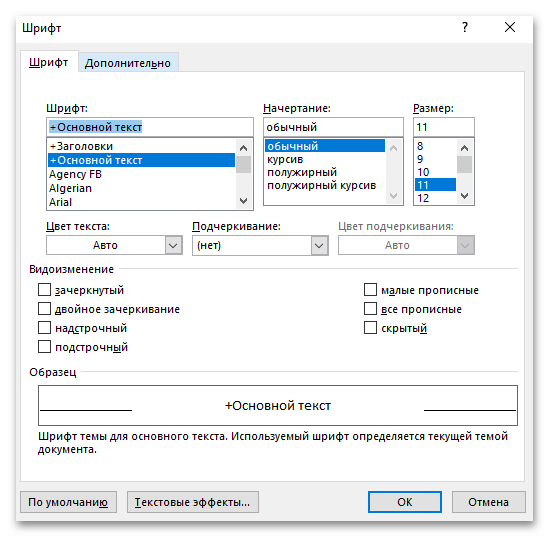
При необхідності відключення відображення номера на першій сторінці досить відзначити пункт особливого колонтитула на вкладці конструктора колонтитулів.
Спосіб 2: редагування нумерації в складному документі
В об'ємних документах зі складною структурою, де потрібна окрема нумерація для кожного розділу, діяти доведеться інакше. У цьому випадку зробіть наступне:
- Перевірте, чи використовуються в документі розділи та розриви між ними. Для цього натисніть на іконку відображення недрукованих знаків в розділі»Абзац" на головній вкладці.
- Виділіть нижній або верхній колонтитул на сторінці, що слідує за розділом. Зробити це можна подвійним натисканням лівої кнопки миші. На вкладці конструктора колонтитулів повинна стати активною функція переходу " як у попередньому розділі» . Якщо вона не працює, то змінити нумерацію для кожного розділу немає можливості, оскільки між сторінками немає розриву розділу.

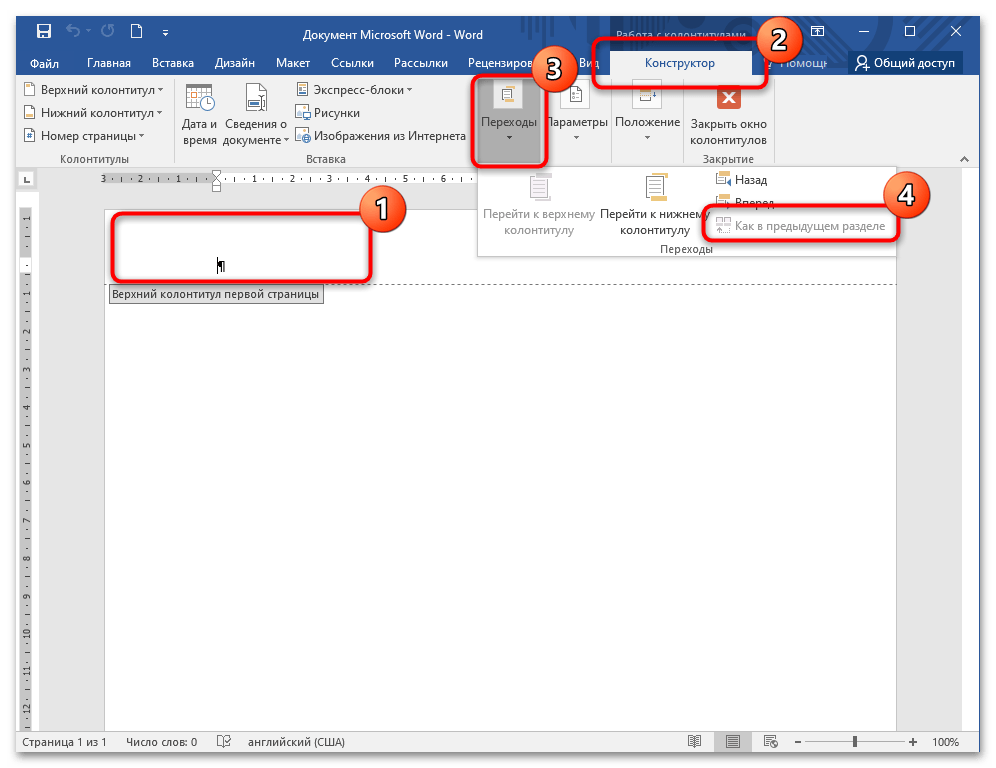
Читайте також: додаємо розрив сторінки в Microsoft Word
Якщо між сторінками є розриви, то в блоці»колонтитули" розкрийте меню " номер сторінки» , потім змініть розташування або стиль номерів у розділі.